
Priporočljivo: Kako dodati mirovanje v meni za napajanje sistema Windows 10.
V sistemih Windows 8 in Windows 10 obstaja funkcija, imenovana "Hitri začetek", ki pomaga pospešiti postopek zagona. Ko je omogočen, nalaganje sistema Windows zelo hitro. Za razliko od "načina mirovanja" sistem uporablja hibridno metodo izklopa, ki v datoteko mirovanja zapiše v pomnilnik, jedro OS, naloži gonilnike. C: \ Hiberfil.sys.
Hibernacija konča sejo uporabnika z odjavo. Ob naslednjem zagonu takoj obnovi shranjene informacije iz pomnilnika in naloži novo uporabniško sejo. V tem članku si bomo ogledali, kako izklopiti stanje mirovanja, da prihranite prostor na disku, vendar ohranite Windows 10 "Hitri zagon".
Ko onemogoči način mirovanja, sistem onemogoči tudi funkcijo hitrega zagona. Očitno je odvisno od mirovanja in brez tega ne more delovati.
Vendar pogosto uporabniki želijo izklopiti hibernacijo, da prihranijo prostor na disku na trdem disku, na katerem je nameščen operacijski sistem. Datoteka za prezimovanje porabi veliko prostora na disku, tudi če jo stisnete. V sistemu Windows 10 obstaja dodatna možnost, s katero lahko prihranite prostor na disku.
Lahko pa uporabite način zmanjšane hibernacije. S to funkcijo lahko ohranite funkcijo hitrega zagona in prihranite veliko prostora na disku. Podatki so še vedno shranjeni v datoteki Hiberfil.sys, vendar se njegova velikost zmanjša. Tako Windows 10 podpira dve vrsti mirovanja: Polno (polno) in Skrajšano (zmanjšano). Tukaj je opisano, kako lahko preklapljate med njimi..
Onemogočanje popolne hibernacije ob vzdrževanju hitrega zagona Windows 10.
Sledite tem korakom:
- Odpri Ukazna vrstica ali Napajalna lupina v imenu skrbnika.
- Vnesite ali kopirajte in prilepite naslednji ukaz:
powercfg / h / tip zmanjšan
- Pritisnite Enter.
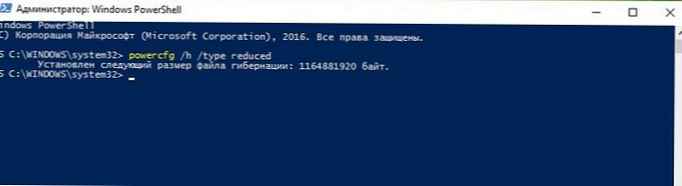
Ta ukaz bo omogočil skrajšani način, dabo zmanjšala velikost datoteke hibernacije za shranjevanje - jedro operacijskega sistema in gonilnike ob hkratnem zagonu.
Zmanjšani način shrani podatke brez uporabniške seje. C: \ hiberfil.sys bo prejel le 20% nameščene zmogljivosti RAM-a.
Če se nekega dne odločite za obnovitev konfiguracije, bo naslednji ukaz obnovil privzete nastavitve:
powercfg / h / tip poln
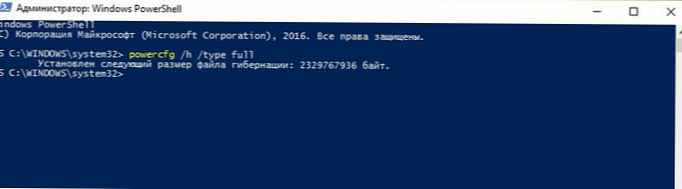
Obnovljena bo - Način polne hibernacije. Ta postopek je veliko hitrejši kot hladen zagon operacijskega sistema. Toda kot že omenjeno, zaseda vsaj 40% nameščenega RAM-a na trdem disku.
Vse!
POVEZANO: Kako onemogočiti hitri zagon sistema Windows 10 (in zakaj bi to morda želeli).











